- 时间:2025-02-21 08:16:44
- 浏览:
亲爱的电脑迷们,你是否曾梦想在Windows 11的强大PC上,也能轻松运行那些让你爱不释手的安卓应用?现在,你的梦想成真啦!随着Windows 11 22H2版本的发布,安卓子系统(Windows Subsystem for Android,简称WSA)正式加入我们的电脑生活。今天,就让我带你一起探索这个神奇的WSA,看看它是如何让我们的电脑世界变得更加丰富多彩的!
一、WSA是什么?它为何如此神奇?
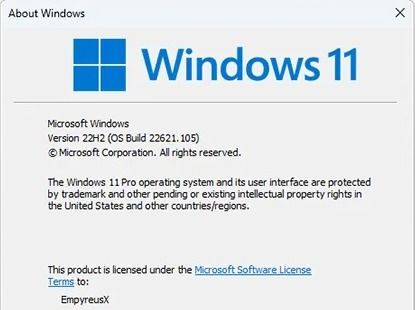
想象你手中拿着一台Windows 11的电脑,却能在上面无缝运行安卓应用,是不是很酷?这就是WSA的魅力所在。它就像一个神奇的桥梁,将Windows和安卓两大操作系统连接起来,让你在电脑上享受到安卓应用带来的便捷。
WSA的出现,不仅让安卓应用在Windows 11上运行得更加流畅,还带来了许多意想不到的惊喜。比如,你可以同时运行多个安卓应用,实现多任务处理;可以自由拖拽、缩放应用窗口,就像在手机上一样;甚至还能将安卓应用与Windows应用无缝切换,实现真正的多屏互动。
二、安装WSA,你需要准备些什么?
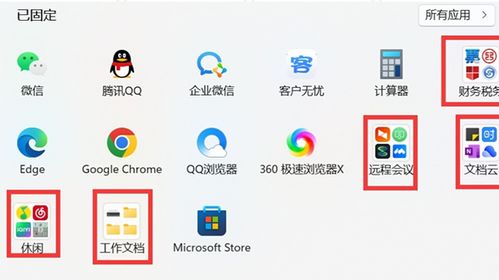
想要体验WSA的神奇,首先你得确保你的电脑满足以下条件:
1. 系统版本:Windows 11 22H2版本或更高。
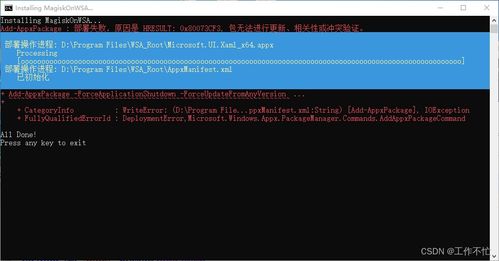
2. 内存:至少8GB,推荐16GB,这样运行起来更加流畅。
3. 存储:系统盘必须是固态硬盘(SSD),这样启动和运行应用的速度才会更快。
4. 处理器:满足Windows 11处理器要求,最低为英特尔第8代酷睿i3、AMD Ryzen 3000、高通骁龙8c。
5. 虚拟化支持:在BIOS中开启虚拟化支持,例如Intel VT虚拟化平台。
准备好这些硬件条件后,接下来就是安装WSA了。以下是安装步骤:
1. 更新系统:确保你的Windows 11系统更新到最新版本。
2. 修改国家或地区:在设置中将国家或地区修改为美国,这样才能在微软商店中找到Amazon Appstore。
3. 安装Amazon Appstore:打开微软商店,搜索Amazon Appstore,点击安装。
4. 安装WSA:安装完Amazon Appstore后,它会自动安装WSA。
5. 重启电脑:安装完成后,重启电脑。
三、WSA安装成功后,如何使用?
1. 打开Amazon Appstore:在开始菜单中找到Amazon Appstore,点击打开。
2. 搜索并下载应用:在Appstore中搜索你想要的应用,点击下载并安装。
3. 运行应用:安装完成后,点击应用图标即可运行。
此外,WSA还支持ADB安装应用,如果你有APK文件,可以通过ADB命令将其安装到WSA中。
四、WSA的优缺点
优点:
1. 流畅运行:WSA在Windows 11上运行安卓应用非常流畅,几乎不会出现卡顿现象。
2. 多任务处理:可以同时运行多个安卓应用,实现多任务处理。
3. 无缝切换:可以自由拖拽、缩放应用窗口,实现与Windows应用的无缝切换。
缺点:
1. 兼容性问题:部分安卓应用在WSA上可能存在兼容性问题,无法正常运行。
2. 性能消耗:WSA在运行安卓应用时,会对电脑性能产生一定消耗。
五、
Windows 11 22H2版本的WSA,无疑为我们的电脑生活带来了许多便利。它让我们在电脑上也能享受到安卓应用带来的乐趣,让我们的电脑世界变得更加丰富多彩。虽然WSA还存在一些不足,但随着技术的不断发展,相信这些问题将会得到解决。快来试试WSA吧,让你的电脑生活更加精彩!




